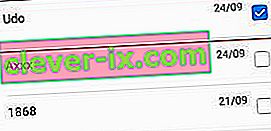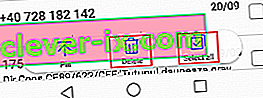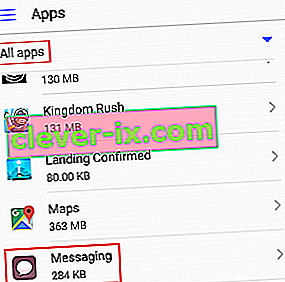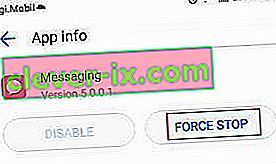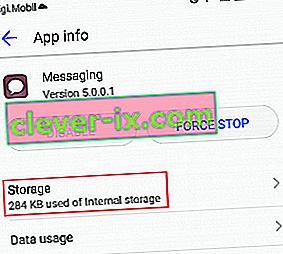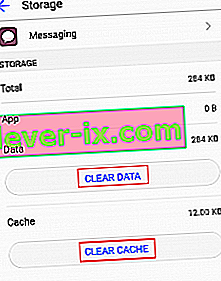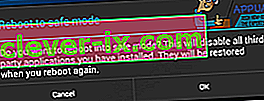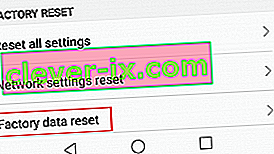Ingenting skadar mer än att spendera nästan 1000 $ på ett nytt flaggskepp bara för att ta reda på att du inte kan skicka textmeddelanden. Den ”Tyvärr har meddelandehantering slutat error” inte diskriminera mellan olika enheter. Du kan se detta felmeddelande på alla tillverkare från Samsung till HTC och Huawei.

Problemet med detta fel är att den exakta orsaken är svår att hitta. Vanligtvis får användarna detta fel när de försöker skicka ett SMS eller visa en inkommande text. Men vissa Android-ägare har rapporterat att detta felmeddelande visas slumpmässigt när meddelandeprogrammet körs tyst i bakgrunden. Det finns också fall där meddelandeprogrammet helt enkelt stänger sig utan att visa ett felmeddelande.
Innan vi kommer till fixingsdelen, låt oss ta en titt på de vanligaste synderna som kommer att utlösa detta fel:
- Cache-ackumulering av Messaging-appen
- Programvarukonflikt med en annan SMS-hanteringsapp
- Fast programvarufel
- Felaktigt utförd OS-uppdatering
Om du lider av denna fråga har du kommit till rätt ställe. Nedan har du en samling metoder som lyckades få felmeddelandet "Tyvärr har meddelanden stoppat" för många användare. Jag föreslår att du börjar med den första metoden och jobbar dig ner tills du hittar en fix som fungerar för dig. Låt oss börja!
Metod 1: Utföra en simulerad borttagning av batteriet
Simulerad borttagning av batterier motsvarar fysiskt att ta ut batteriet från din telefon. Den här funktionen är utformad för telefoner som har ett icke-avtagbart batteri men fungerar lika bra på telefoner med traditionella batterier. Om du kan ta bort batteriet gör det, det är samma sak.
Vissa Samsung-användare har rapporterat att "Tyvärr har meddelandet slutat" efter att ha utfört en simulerad batteriborttagning . Beroende på tillverkare kan stegen vara annorlunda. På de flesta telefoner kan du utlösa ett simulerat batteriuttag genom att hålla strömbrytaren intryckt i mer än 10 sekunder (eller tills skärmen blir svart). Om det inte fungerar, försök hålla ner strömbrytaren + volym ned-knappen och se om det gör tricket.
När du lyckats starta om telefonen med den här metoden, slå på den igen och se om problemet upprepas.
Metod 2: Ta bort meddelandemappen (äldre Android-versioner)
Om du smsar mycket är chansen att du lider av en överbelastning av meddelanden som orsakar att Messaging-appen kraschar. Men kom ihåg att SMS tar väldigt lite utrymme, så det är troligtvis inte ett lagringsproblem, utan mer som en programvarufel. Den här lösningen har bara visat sig vara framgångsrik på enheter som körs på Android Kit Kat eller lägre. Men även om du använder en nyare version är det fortfarande värt ett skott.
Jag är medveten om att vissa av er inte kommer att kunna utföra detta trick. Om felmeddelandet visas omedelbart efter att du öppnat meddelandeprogrammet, hoppa till metod 3 . Om du kan komma in i meddelandeappen är det här du behöver göra:
- Öppna din Messaging-app .
- Tryck och håll på ett SMS (öppna inte det).
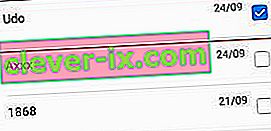
- När väljmenyn visas trycker du på Välj alla . På vissa Android-versioner kommer alla att vara dolda i åtgärdsmenyn (ikon med tre punkter).
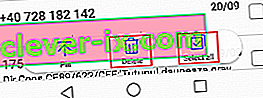
- Tryck på Ta bort .
- Starta om enheten och se om felmeddelandet visas igen.
Metod 3: Tvinga stängning av meddelandeprogrammet
Innan vi raderar någon appinformation, låt oss börja med att stänga meddelandeprogrammet och se om det appen lyckas starta sig själv utan felmeddelandet. Här är vad du behöver göra:
- Gå till Inställningar> Appar (Program> Programhanterare) och välj filter Alla appar .
- Bläddra ner och tryck på Meddelanden .
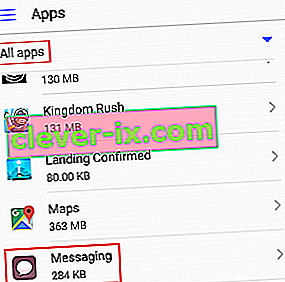
- Tryck på Force Close (Force Stop) och vänta tills alternativet blir nedtonat.
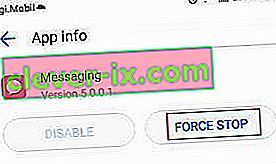
- Öppna Messaging-appen igen och se om problemet upprepas.
Metod 4: Rensa data och cache från appen Messaging
Detta är en av metoderna med den högsta framgångsgraden. Om problemet härrör från appen Meddelanden kommer felet att försvinna genom att utföra följande steg. Oroa dig inte, det här raderar inte dina SMS-meddelanden, men du kan göra en säkerhetskopia med dem för alla fall. Här är vad du ska göra:
- Gå till Inställningar> Appar (Program> Programhanterare).
- Välj filter Alla appar och bläddra ned till appen Meddelanden .
- Välj Lagring .
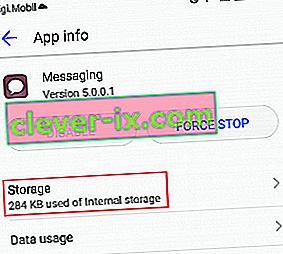
- Klicka på Rensa data och vänta på att alternativet blir nedtonat.
- Tryck på Rensa cache och vänta tills den visar 0,0 kB.
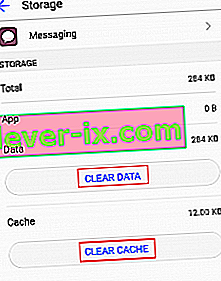
- Starta om enheten och öppna Messaging-appen igen.
Metod 5: Använda felsäkert läge för att hitta programvarukonflikten
Om du startar din telefon i felsäkert läge kommer alla tredjepartsapplikationer att förhindras från att köras. Detta kommer att tjäna syftet att informera oss om felmeddelandet orsakas av en programvara som du nyligen installerat.
Det finns kända programvarukonflikter mellan vissa SMS-hanteringsappar och den inbyggda meddelandeklienten. Om du inte stöter på felmeddelandet i felsäkert läge måste du avinstallera. Här är de exakta stegen du behöver ta:
- Tryck och håll strömknappen tills menyn visas.
- Tryck och håll Stäng ikonen tills dolda pop-up visas.
- När du får meddelandet som frågar om du vill starta om i Säkert läge , tryck på Ok .
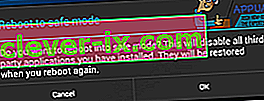
- Vänta tills enheten startas om i felsäkert läge . Du kan bekräfta detta genom att kontrollera om du har en ikon för felsäkert läge längst ner till höger på skärmen.

- När du är helt startad i Säkert läge, försök öppna Messaging-appen igen. Om meddelandet dyker upp igen, hoppa till metod 6 . Om det inte visas fortsätter du med stegen nedan.
- Gå nu till Inställningar> Appar (Application> Application Manager) och välj filtret Alla appar .
- Tänk på de appar du installerade vid den tidpunkt då felet först började visas. Avinstallera alla appar som du tror kan orsaka konflikten. Om du har en extra SMS-hanteringsapp, avinstallerar du den också.
- Starta om enheten. Din Android bör starta upp igen i normalt läge.
- Öppna appen Messaging igen och se om felmeddelandet är borta.
Metod 6: Torka cachepartitionen från återställningsläge
Det är helt möjligt att en OS-uppdatering kan ha trasslat med vissa behörigheter och underlättat uppenbarelsen av "Tyvärr har meddelandet stoppat" -felet. Det är vanligt att OS-programvaruuppdateringar trasslar med vissa appcacher efter att den nya firmware har satts på plats. Om metoderna ovan inte har lyckats, låt oss försöka torka upp cachepartitionen. Här är hur:
Obs! Tänk på att stegen för att gå in i återställningsläge kan skilja sig från enhet till enhet. Om stegen nedan inte tar dig till återställningsläge , gör en online-sökning på "hur man går in i återställningsläge + * YourPhoneModel *"
- Stäng av enheten helt.
- Håll ned volym upp-knappen + hem-knappen + strömbrytaren . Om din enhet inte har en hemknapp, försök bara hålla ner strömbrytaren + volym upp-knappen .
- Omedelbart efter att telefonen har vibrerat släpper du strömbrytaren men håller kvar de andra knapparna.
- När du ser skärmen för Android-systemåterställning släpper du de återstående knapparna.

- Använd volymknapparna för att navigera nedåt och markera torka cachepartitionen .

- Tryck på strömbrytaren för att välja den och bekräfta.
- Vänta tills processen är klar. Du kommer att uppmanas att starta om enheten i slutet av den. Tryck på strömbrytaren igen för att starta omstarten.
- När enheten har startat upp igen öppnar du Messaging-appen och ser om problemet upprepas.
Metod 7: Använda en alternativ SMS-hanteringsapp
Om ovanstående metoder har misslyckats och du inte är intresserad av att använda den inbyggda meddelandeprogrammet kan du välja en tredjepartslösning. Om du är fast besluten att återställa funktionaliteten i standard-SMS-appen, hoppa till den sista metoden.
För att hjälpa dig att välja bästa möjliga lösning skapade vi en lista med de mest skickliga SMS-hanteringsapparna. Vissa av dem har mycket fler anpassningsalternativ än standard Android-appen, så betrakta det som en förbättring. Installera bara en av följande appar och ställ in den som standardapp för meddelanden.
Obs! Om du inte vill installera en extra app för SMS-ändamål kan du använda Facebook Messenger för att komma åt ditt SMS. Men se till att du har den senaste versionen av appen.
- Android-meddelanden
- Chromp SMS
- Textra
- Puls-SMS
- QKSMS
Metod 8: Utföra en fabriksåterställning
Om du kom hela vägen hit utan en lyckad fix, är ditt sista alternativ att göra en fabriksåterställning. Den goda nyheten är att detta sannolikt kommer att lösa ditt problem på obestämd tid. Innan du fortsätter med det bör du veta att en fabriksåterställning raderar all personlig information som inte finns på SD-kortet. Alla dina foton, videor, musik, kontakter och SMS kommer att gå förlorade om du inte gör en säkerhetskopia. Så här utför du en fabriksåterställning:
- Gå till Inställningar och rulla ner till Säkerhetskopiering och återställning .
- Tryck på Säkerhetskopiera och återställ och se till att Säkerhetskopiera mina data är aktiverade. Om det inte är det, aktivera kryssrutan bredvid alternativet.

- Bläddra ner och tryck på Återställ fabriksdata .
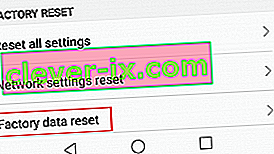
- Bekräfta ditt val genom att trycka på Återställ telefon (återställ enheten) .
- När du väl har raderat allt börjar fabriksåterställningen.
- Det kan ta över tio minuter att slutföra och enheten startas om i slutet av den.
- Vänta tills ditt system återinitialiserar de förinstallerade apparna och försök öppna Messaging-appen igen.